OBS Studio如何选择录屏区域?OBS Studio是一款开源的屏幕录制工具,这款软件在默认情况下需要对整个视频进行录制,接下来的内容中介绍的是修改录屏区域的方法,需要的朋友不妨阅读参考下。
1、首先打开软件进入操作界面,在"来源"面板中点击【+】按钮。

2、然后在打开的菜单中选择"显示器采集",把显示器加入进来。
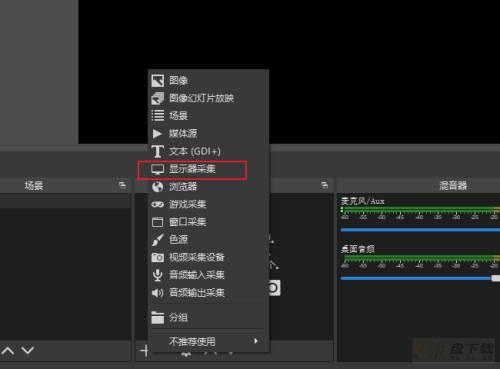
3、在弹出的窗口中选择"新建",点击"确定"按钮完成新建。
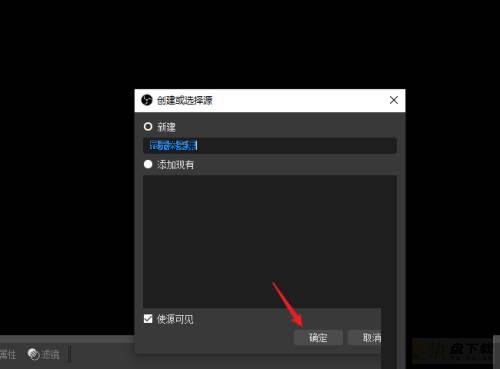
4、选择要显示的显示器名称,点击"确定"按钮完成屏幕载入。
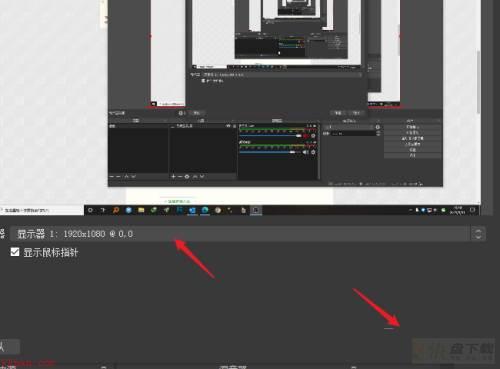
5、点击选中屏幕显示框,按住键盘上的alt同时拖动边框上的小方块就可以实现区域截取。
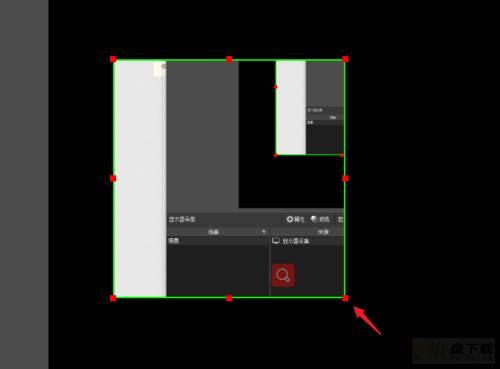
6、右击鼠标打开菜单,选择"调整输出大小(到源大小)"
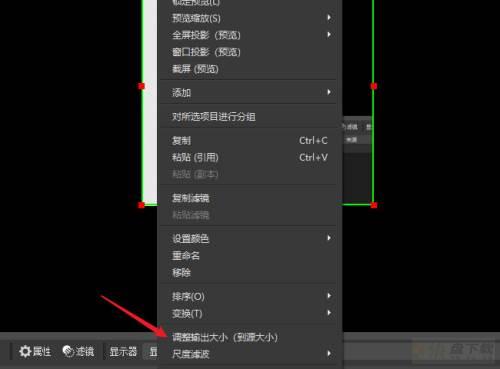
7、最后弹出的对话框中点击"确定",此时录屏的区域就放大画布的大小。点击【开始录制】按钮就可以开始录屏了。
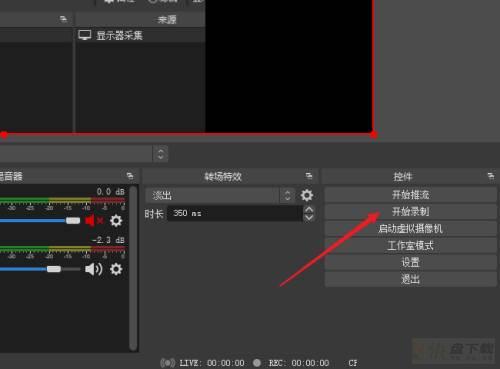
以上就是小编为大家带来的OBS Studio如何选择录屏区域?OBS Studio选择录屏区域的方法的全部内容,希望能对您有所帮助,小伙伴们有空可以来快盘下载网站,我们的网站上还有许多其它的资料等着小伙伴来挖掘哦!

FL Studio怎么保存工程文件?-FL Studio保存工程文件教程攻略

FL Studio怎么复制粘贴音符?-FL Studio复制粘贴音符教程攻略